

PLSQL Developer13破解版是一款超强的PL/SQL数据库管理工具与集成开发环境,该软件面向Oracle数据库存储程序单元打造,内置了强大的数据库编辑器和智能化的语法特性,也内置了语法加强、SQL和PL/SQL帮助、对象描述、代码助手、编译器提示、宏库等许多智能特性,能够更好满足用户需求,实现数据库存储程序单元开发的完美解决方案。
PLSQL Developer13专注于易用性,代码质量和生产力,并原版本基础功能性能上进行改进和优化,同时还能够提供MS 帮助文件、Oracle书籍文件、Adobe PDF文件,深受广大Oracle数据库开发人员喜爱。
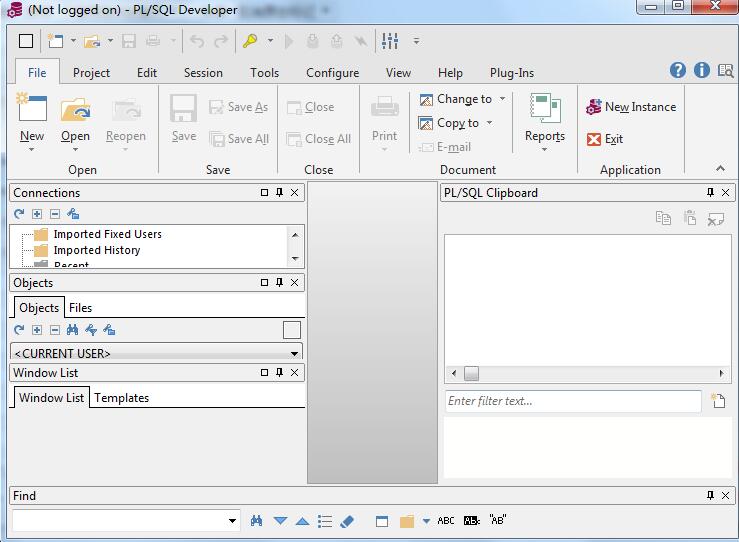
模板列表PL/SQL Developer的模板列表是一个省时的功能,能帮助实现标准化。无论何时你想向编辑器中插入SQL或PL/SQL代码,或者重新创建一个新文件,仅仅只需点击相应的模板。
工具箱PL/SQL Developer包含很多工具,使得开发很简单。可以重新编译所有无效的对象,在数据库源中搜索文本,导入和导出表格。生成测试数据,导出文本文件或ODBC数据,比较表格数据,监视dbms_alert和 dbms_pipe时间,查看会话信息等等。
授权PL/SQL Developer的功能可以通过插件扩展。插件可以免费从我们提供的插件页面下载。Allround Automations和其它用户提供插件(例如版本控制插件和plsqldoc 插件)。如果有创建DDLs的编程语言,可以编写自己的插件。
插件扩展PL/SQL Developer的功能可以通过插件扩展。插件可以免费从我们提供的插件页面下载。Allround Automations和其它用户提供插件(例如版本控制插件和plsqldoc 插件)。如果有创建DDLs的编程语言,可 以编写自己的插件
查询生成器图像化的查询生成器使创建一个新的select语句或修改现有的语句变得很容易,拖拽表格和视图,为字段列表,where子句,order by子句选择列,添加外键约束定义的表格就完成了。 PL/SQL Developer的内置插件接口,支持第三方查询生成器,如主动查询生成器
比较用户对象功能表格定义,视图,程序单元等进行修改后,将这些改变移植到其它数据库用户,或者找到两者的差异是非常实用的,这些差异可能是开发环境、测试环境或者生成环境。比较用户对象功能提供比较对象的选择,可视化差异,执行或保存应用改变的SQL脚本。
导出用户对象功能导出用户对象工具可以帮助导出用户选择对象的DDL(数据定义语言)语句。这样便可以轻松的创建其它用户的对象,或者保存备份。
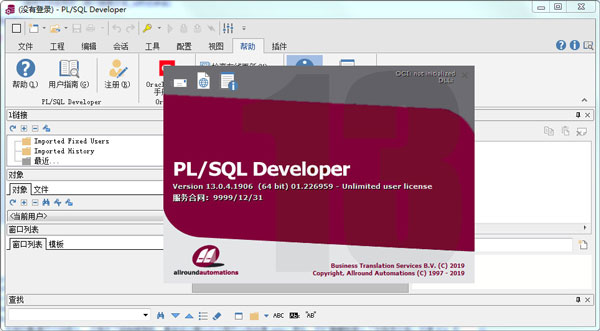
1、强大的 PL/SQL 编辑器
凭借其语法突出显示,SQL 和 PL/SQL 帮助,对象描述,代码助手,编译器提示,重构,PL/SQL 美化器,代码内容,代码层次结构,代码折叠,超链接导航,宏库和许多其他复杂功能,Unicode 兼容的编辑器甚至会吸引最苛刻的用户。信息会在您需要时自动呈现给您,或者最多只需点击一下即可。
2、集成调试器
集成调试器提供您可能希望的所有功能:步入,步进,步出,运行直到异常,断点,查看和设置变量,查看调用堆栈等。您可以调试任何程序单元而不对其进行任何修改,包括触发器和对象类型。
3、PL/SQL Beautifier
PL/SQL Beautifier 允许您通过用户定义的规则集来格式化 SQL 和 PL/SQL 代码。编译,保存或打开文件时,您的代码可以自动美化。如果您在大型项目团队中工作,此功能将提高您的编码效率并提高 PL/SQL 代码的可读性。
4、SQL 窗口
SQL 窗口允许您输入任何SQL语句或多个语句,并在网格中查看或编辑结果。结果网格支持按示例查询模式以搜索结果集中的特定记录。您可以轻松地从历史缓冲区中调用以前执行的 SQL 语句。 SQL 编辑器提供与 PL/SQL 编辑器相同的强大功能。
5、命令窗口
要开发和执行 SQL 脚本,您可以使用 PL/SQL Developer 的命令窗口。此窗口具有与 SQL * Plus 相同的外观,并且还具有内置脚本编辑器,并具有相应的语法突出显示。现在您可以开发脚本而无需“编辑脚本/保存/切换到 SQL * Plus/ 运行脚本”循环,而无需离开舒适的 PL/SQL Developer IDE。
6、报告
要针对您的应用程序数据或 Oracle 字典运行报告,您可以使用 PL/SQL Developer 的内置报告功能。有许多标准报告,您可以轻松创建自己的自定义报告。这些自定义报告可以保存在报告文件中,报告文件又可以包含在报告菜单中。这使您可以轻松运行自己经常使用的自定义报告。
7、图表
图表窗口允许您创建选定对象的图形表示。通过这种方式,您可以轻松地查看应用程序或项目的数据库对象(的一部分)及其关系。图表可用于文档目的,但也可用作工作区。右键单击对象可以访问所有对象函数,双击对象将调用对象类型的默认操作。
8、项目
要组织您的工作,您可以使用 PL/SQL Developer 的内置项目概念。项目由源文件,数据库对象,注释和选项的集合组成。它允许您在特定项目集的范围内工作,而不是完整的数据库或模式。这使您可以轻松找到所需的项目项,编译所有项目项,或将项目从一个位置或数据库移动到另一个位置或数据库。
9、回归测试
PL/SQL Developer内置的测试管理器用于进行回归测试,定义和运行测试集,迅速确定所有的测试是否正确。如果出现错误,测试管理器会启动调试器查看错误的原因。自动回归测试可以从命令窗口运行测试集 。
10、待办项
使用PL/SQL源文件中的待办项能快速记录本文件中要做的工作,之后可以从对象级别或者是项目级别的代办事项列表中访问这些信息。
11、对象浏览器
这种配置的树形视图显示了PL/SQL开发的所有相关信息,可以使用它获得对象描述,查看对象定义,为调试器创建测试脚本,启用或禁用触发器和相关限制条件,重新编译无效对象,查询或编辑图表、视图数据 ,在对象源中搜索文本,把对象名拖拽到编辑器中等等
对象浏览器还显示了对象之间的相关性,使你能递归扩展这些相关对象(如引用包视图,父类/子类视图等等)。
12、文件浏览器
如果经常从一个限定位置访问源文件和脚本(如项目目录,工具目录等),可以使用文件浏览器快速访 问。文件浏览器直接从PL/SQL Developer的工作区访问源文件和脚本,而不是使用文件选项来打开或保存文件。通过文件浏览器树形图,你可以访问本地和网络上用户自定义位置处的文件和目录,快速完成打开,保存,重命名和删除文件等操作。文件浏览器有停靠和浮动两种显示方式。
13、连接列表
PL/SQL Developer允许同时运行多个连接。停靠连接列表有分层视图,使得运行多个连接很简单。从分层视图可以快速打开窗口和工具连接,查看窗口所属连接等等。
14、DBMS调度器
使用DBMS调度器可以访问Oracle数据库进程(DBMS_SCHEDULER),仅支持Oracle10g或以上版本。这个工具可以为作业,程序,窗口等对象类型管理DBMS进程对象定义,快速查询作业运行信息。
15、性能优化
使用PL/SQL分析器可以查看正在执的行PL/SQL代码每行的时间信息(仅支持Oracle8i及以上版本),优 化SQL和PL/SQL代码的性能。
此外,你可以自动获得执行过的SQL语句和PL/SQL程序的统计信息。这些统计数据包括CPU使用率,I/O块,I/O记录,扫描表,排序等等。
16、HTML手册
Oracle目前提供HTML格式的在线手册,可以将它合并到PL/SQL Developer环境中,这样在出现编辑,编译,运行错误时可以提供上下文感知帮助。
17、Non-PL/SQL对象
无需任何SQL语句,仅需要向表格中输入信息,你就可以查看,创建和修改表格、序列、同义词、库、目 录、任务、队列、用户和作业,PL/SQL Developer会生成相近的SQL语句来创建或修改对象。
18、模板列表
PL/SQL Developer的模板列表是一个省时的功能,能帮助实现标准化。无论何时你想向编辑器中插入SQL或PL/SQL代码,或者重新创建一个新文件,仅仅只需点击相应的模板。
19、查询生成器
图像化的查询生成器使创建一个新的select语句或修改现有的语句变得很容易,拖拽表格和视图,为字段列表,where子句,order by子句选择列,添加外键约束定义的表格就完成了。 PL/SQL Developer的内置插件接口,支持第三方查询生成器,如主动查询生成器
20、比较用户对象功能
表格定义,视图,程序单元等进行修改后,将这些改变移植到其它数据库用户,或者找到两者的差异是非常实用的,这些差异可能是开发环境、测试环境或者生成环境。比较用户对象功能提供比较对象的选择,可视化差异,执行或保存应用改变的SQL脚本。
21、导出用户对象功能
导出用户对象工具可以帮助导出用户选择对象的DDL(数据定义语言)语句。这样便可以轻松的创建其它用户的对象,或者保存备份。
22、工具箱
PL/SQL Developer包含很多工具,使得开发很简单。可以重新编译所有无效的对象,在数据库源中搜索文本,导入和导出表格。生成测试数据,导出文本文件或ODBC数据,比较表格数据,监视dbms_alert和 dbms_pipe时间,查看会话信息等等。
23、授权
PL/SQL Developer的功能可以通过插件扩展。插件可以免费从我们提供的插件页面下载。Allround Automations和其它用户提供插件(例如版本控制插件和plsqldoc 插件)。如果有创建DDLs的编程语言,可以编写自己的插件。
24、插件扩展
PL/SQL Developer的功能可以通过插件扩展。插件可以免费从我们提供的插件页面下载。Allround Automations和其它用户提供插件(例如版本控制插件和plsqldoc 插件)。如果有创建DDLs的编程语言,可 以编写自己的插件。
1、在本在下载压缩文件解压到本地后双击plsqldev1304x64.msi安装包进行安装。点击“next”。
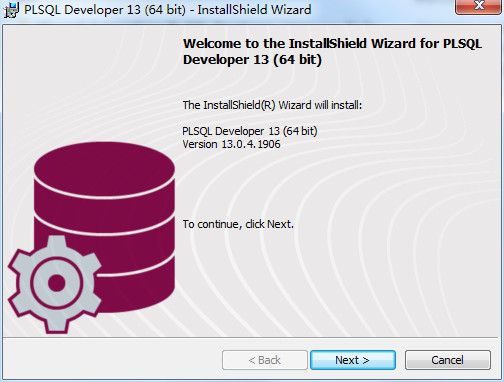
2、勾选同意安装使用条款,并点击“next”,进行下一步。
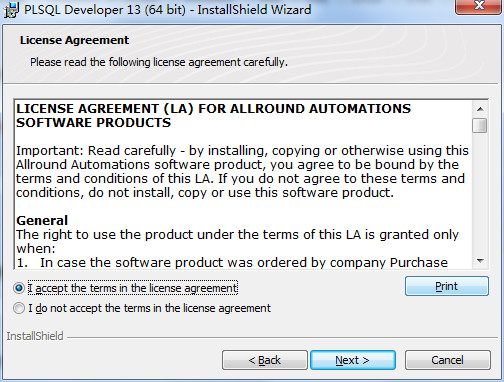
3、点击“enthr license information”,点击“next”。
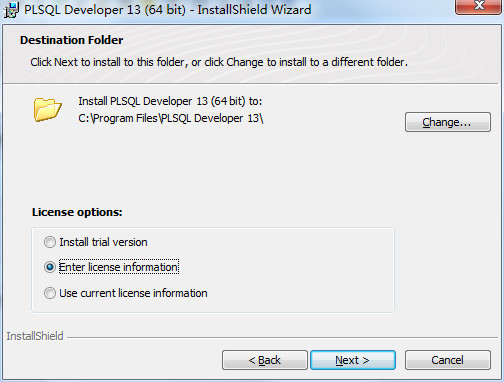
4、在注册框中分别填入下载的信息
product code:4vkjwhfeh3ufnqnmpr9brvcuyujrx3n3le
serial Number:226959
password:xs374ca
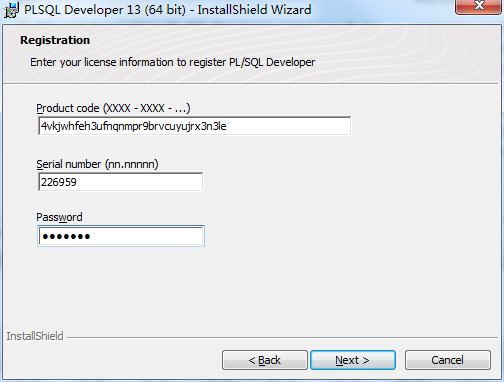
5、选择安装模式,可直接选择默认。
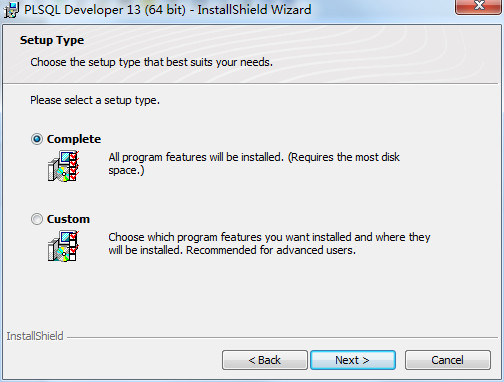
6、点击“install”开始进行安装。
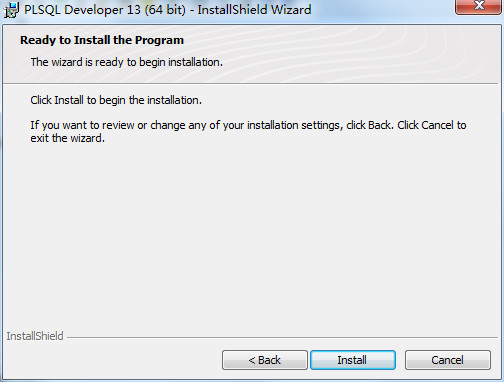
7、等待软件安装完成。
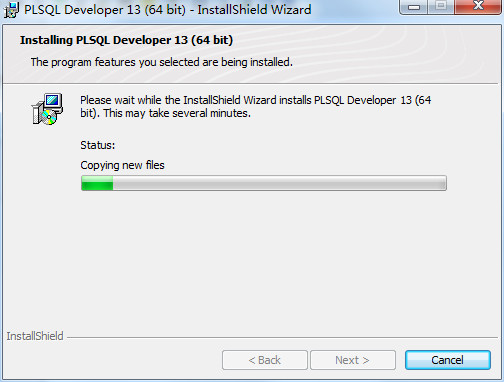
8、软件安装完成后,点击“finish”。
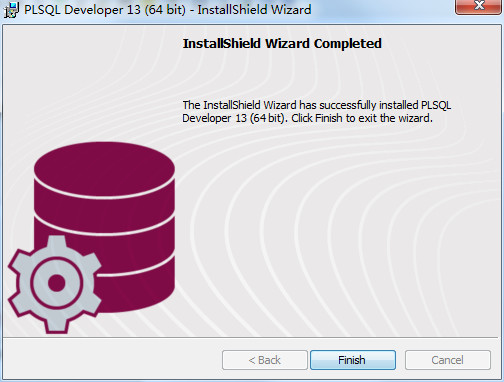
9、打开汉化包,选择“Chinese”进行安装,选择好软件安装位置。如果你没有修改软件安装位置,默认是“"C:\Program Files\PLSQL Developer 13”。
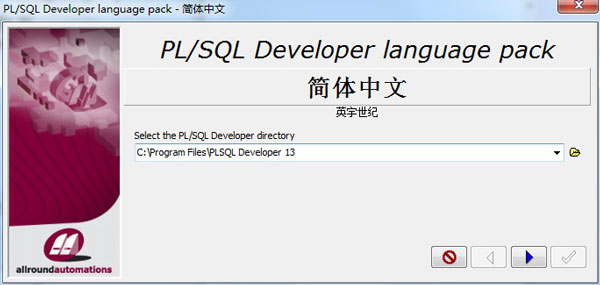
10、点击蓝色勾进行下一步。
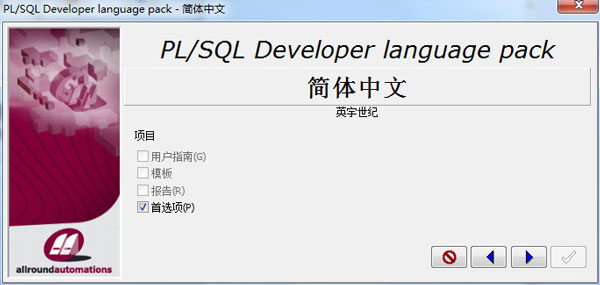
11、点击“绿色对勾”进行下一步。
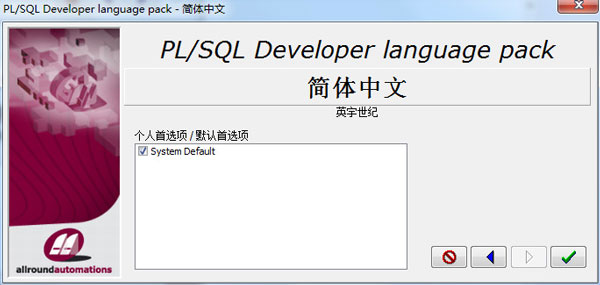
12、等待软件汉化完成。
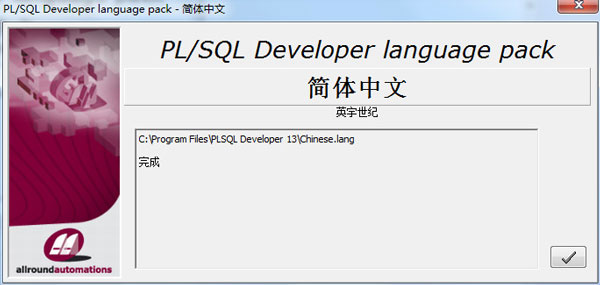
13、此时是打开软件既是PLSQL Developer 13中文破解版。
1、配置环境变量
1) 变量名:ORACLE_HOME 变量值:E:\tool_01\PLSQL Developer\instantclient_11_2
2) 变量名:TNS_ADMIN 变量值:E:\tool_01\PLSQL Developer\instantclient_11_2
3) 变量名:NLS_LANG 变量值:SIMPLIFIED CHINESE_CHINA.ZHS16GBK
4) 修改Path变量,在后面添加 E:\tool_01\PLSQL Developer\instantclient_11_2
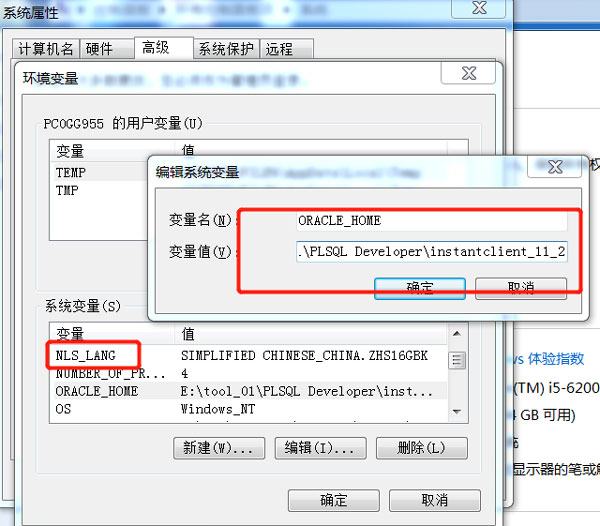
注意:根据自己的路径相应更改1)2)和4)的变量值,我是直接解压在E盘下的,路径就是上述路径了。3)照抄即可
2、配置oracle监听文件
找到E:\PLSQLDeveloper\PLSQL\instantclient_11_2路径下的tnsnames.ora文件,用编辑器打开(记事本也可以)。
根据自己实际需要进行编辑,如下图所示。ORCL_27是显示的数据库名,HOST后面填的是所要连接的地址。编辑好以后保存。
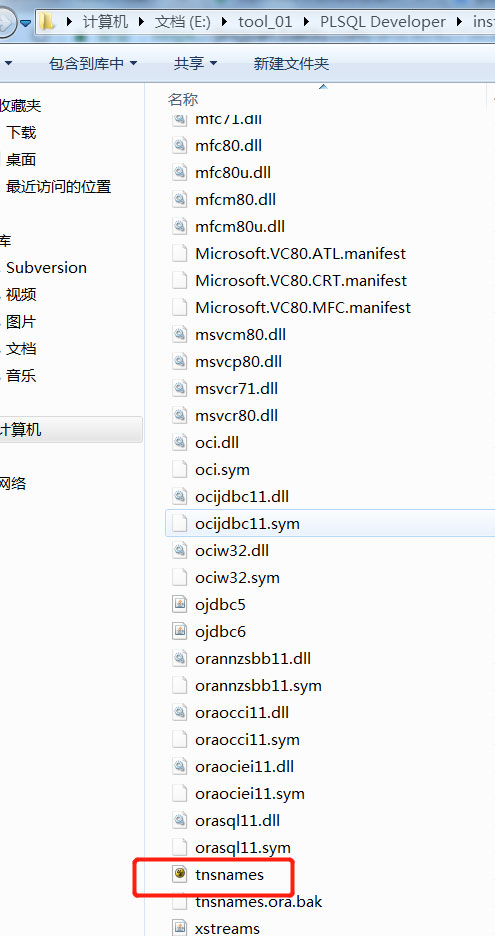
3、打开E:\PLSQLDeveloper\PLSQL\PLSQL Developer文件夹下的plsqldev.exe文件,右击,以管理员身份运行。
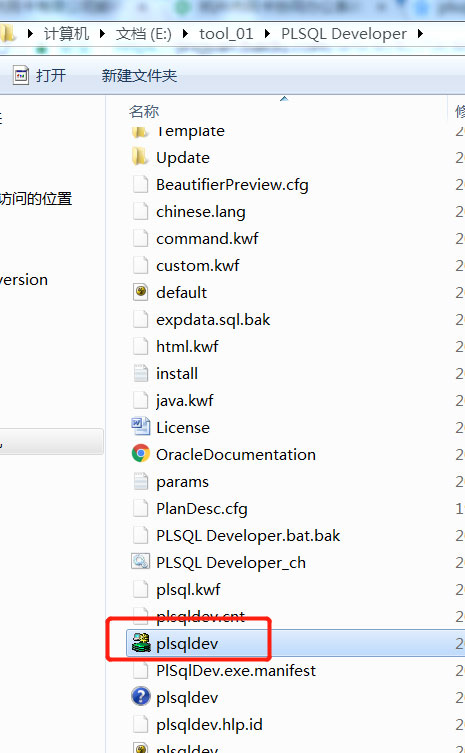
4、填入你要连接的数据库的用户名和密码,并在数据库一栏的下拉列表中选择你要连接的数据库。若在此步无法显示数据库名称,则进行下述步骤

5、点击工具—首选项,如下图所示。
Oracle主目录名
E:\tool_01\PLSQL Developer\instantclient_11_2
OCI库
E:\tool_01\PLSQL Developer\instantclient_11_2\oci.dll
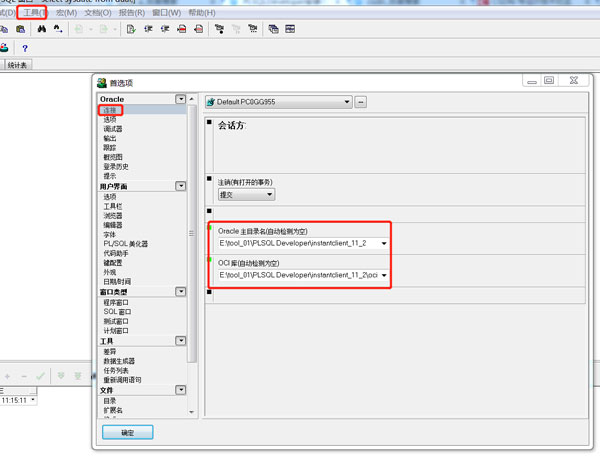
重新启动就可以啦~
1、打开PL/SQL Developer软件。
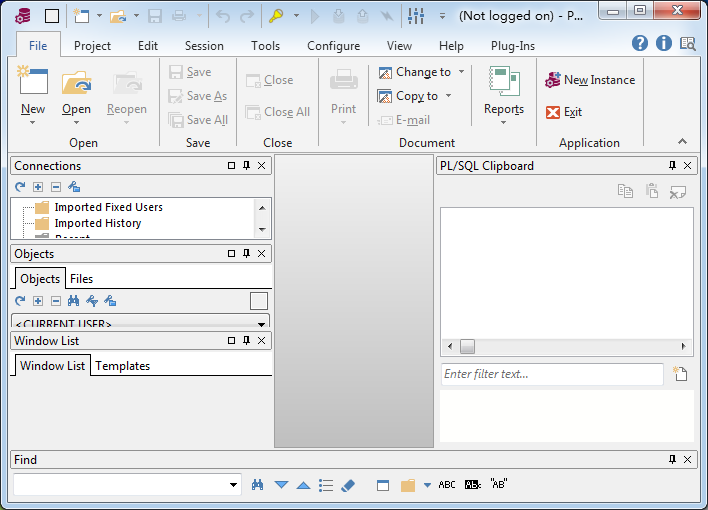
2、点击最上方一栏最后方的向下三角,然后在下拉选项中勾选如下图选项。
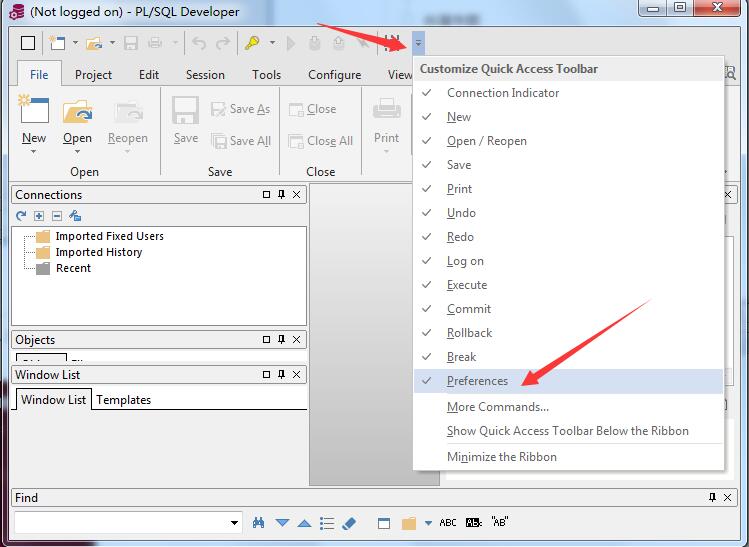
3、点击主界面最上方如下所指按钮,之后就会弹出一个弹框。
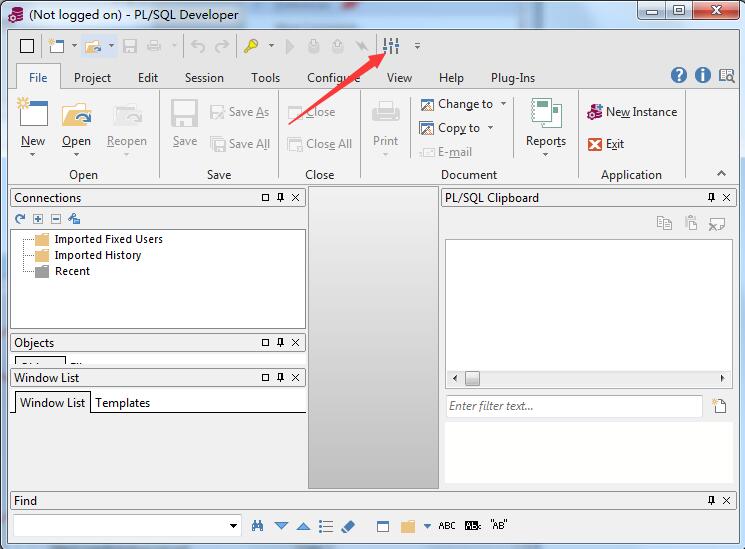
4、在左侧找到appearance选项,在右侧language下拉列表中选择chinese即可。
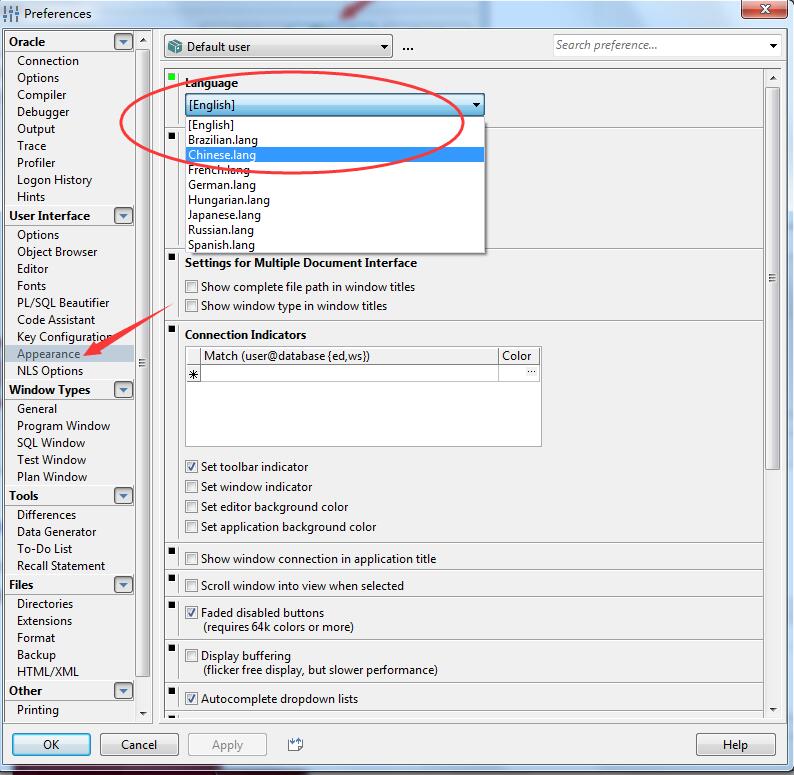
5、返回主界面语言变为简体中文。
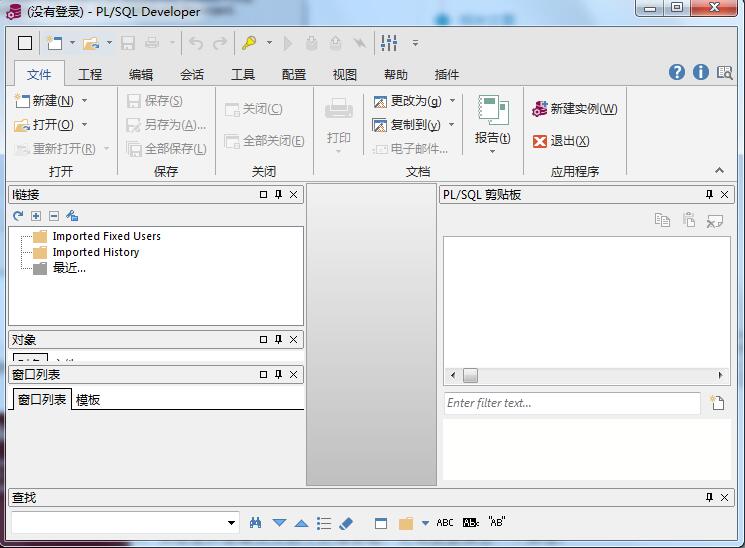
 立即查看
立即查看108MB/国产软件
2021-12-10
 立即查看
立即查看1.74GB/国产软件
2021-01-12
 立即查看
立即查看896MB/国产软件
2021-02-25
 立即查看
立即查看88.18MB/国产软件
2021-01-14
 立即查看
立即查看379MB/国产软件
2021-02-04
 立即查看
立即查看12.38MB/国产软件
2021-03-27
 立即查看
立即查看246.13MB/国产软件
2021-02-24
 立即查看
立即查看231.41MB/国产软件
2021-03-11
 立即查看
立即查看2.54GB/国产软件
2021-01-12
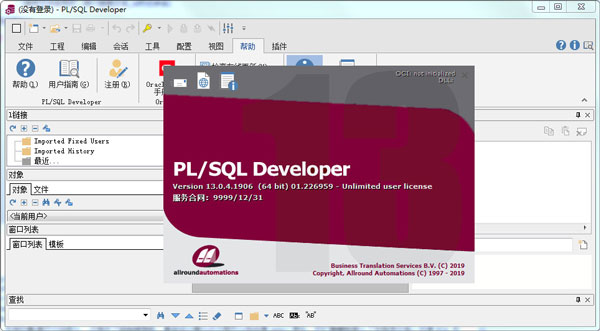
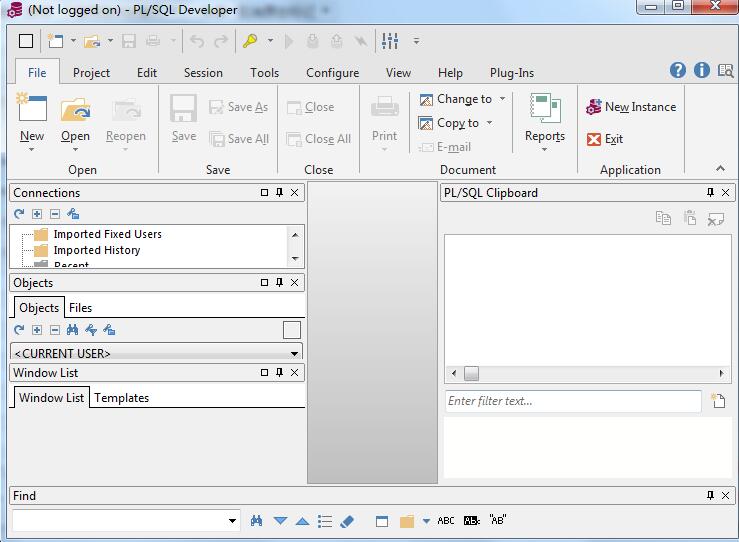
UPUPOO激活码领取软件77.98MB / 2021-02-06
点击查看Photoshop 2020破解版1.9GB / 2021-01-04
点击查看Maya2021最新版1.86GB / 2021-02-03
点击查看Xshell7激活破解版88.18MB / 2021-01-14
点击查看RPG Maker MV全能修改器507KB / 2021-01-05
点击查看OC渲染器4.0破解版114.83MB / 2021-01-15
点击查看AI全自动剪辑软件破解版121MB / 2021-02-19
点击查看Auto Unlocker破解版35.7MB / 2021-11-12
点击查看diskgenius专业版38.7MB / 2021-09-25
点击查看Photoshop 2020破解版1.9GB / 2021-01-04
点击查看方方格子Excel工具箱下载94.55MB / 2021-02-04
点击查看CorelDRAW2021破解版727.34MB / 2021-01-16
点击查看